Valora este artículo :
3/5 | 1 opinión
Este artículo le ha sido útil ?
Sí
No
Vous avez noté 0 étoile(s)
Sommaire
Procédure
En esta documentación, veremos las varias tareas involucradas en el manejo de una dirección de email en ISPConfig: crear, editar y borrar.
En el LWS Panel, los buzones creados son almacenados en los servidores compartidos de LWS. Dicho esto, usted utilizaría el espacio de almacenamiento de su alojamiento compartido (un paquete compartido que haya comprado, o el paquete ofrecido con cada nombre de dominio registrado con LWS).
Sin embargo, configurando su buzón en ISPConfig, usted gestiona los buzones alojados en su propio servidor VPS.
Usted tiene entonces el 100% del control sobre el servicio de correo electrónico y ya no depende de los servidores compartidos de LWS.
Este es el primer paso que debe dar (si aún no lo ha hecho). Para poder manejar los servicios de email desde ISPConfig, necesitas especificar en tu zona DNS que vas a usar tu VPS como servidor de email.
Este caso se aplica cuando el nombre de dominio que está utilizando está registrado con LWS y utiliza los servidores DNS de LWS como servidores DNS, como es el caso del siguiente nombre de dominio :
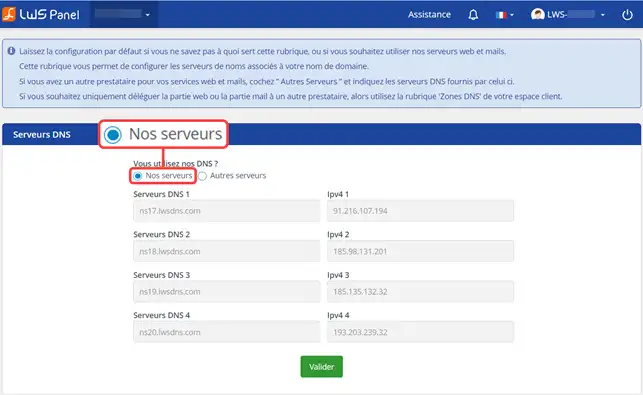
En este caso, vaya directamente a LWS Panel, Dominios y Hosting y haga clic en el botón "Gestion ar" correspondiente al nombre de dominio en cuestión:
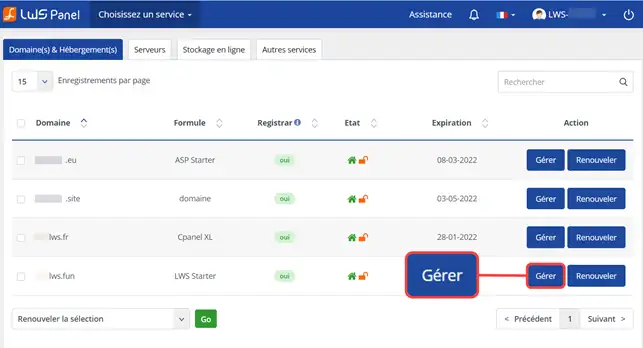
A continuación, haga clic en Gestión de dominios y zona DNS para acceder a la página de gestión de DNS:
Ahora debe comprobar dos puntos críticos:
Para cambiar uno de estos registros DNS, haga clic en el icono del lápiz situado junto a él e introduzca el nuevo valor.
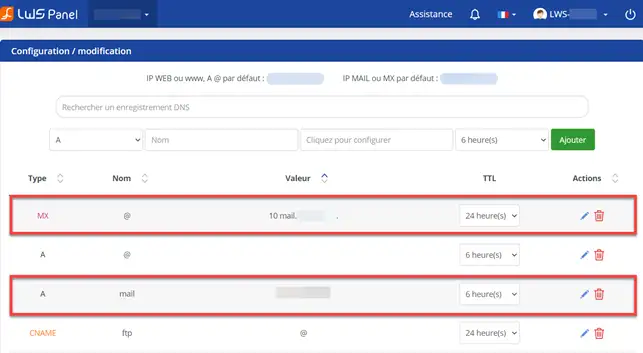
Este caso se aplica cuando el nombre de dominio que está utilizando tiene los servidores de nombres vpsXXXXX.lws-hosting.com y dns2.lws-hosting.com :
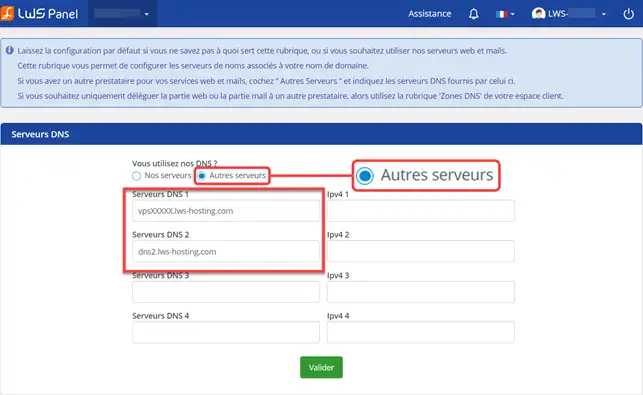
En este caso, la configuración de DNS se realizará desde ISPConfig :
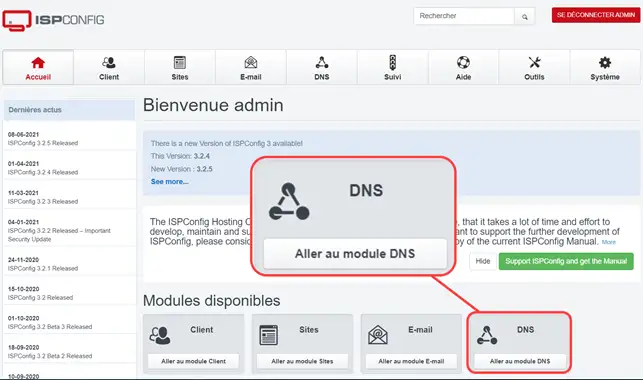
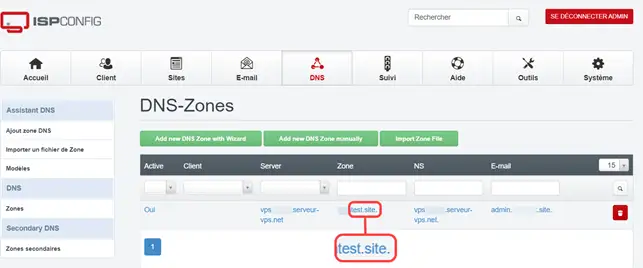
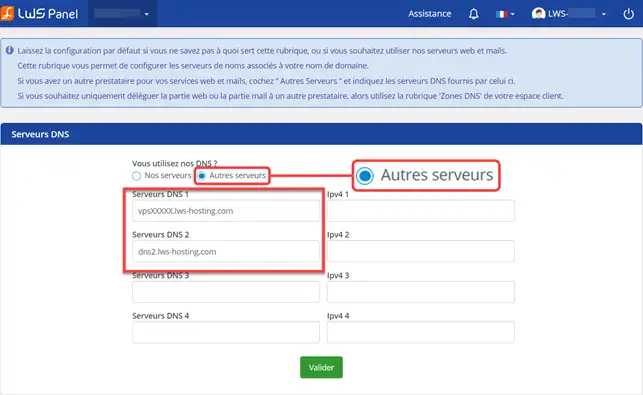
Hay 3 puntos a comprobar:
En primer lugar, el registro "MX" del nombre de dominio en cuestión (2) debe apuntar a un registro "A" del mismo nombre de dominio.
En la captura de pantalla anterior, el registro MX de example.com apunta al registro A "mail" de este mismo nombre de dominio.
Si no es así, haz clic en el registro DNS y cambia su valor.
Importante: no olvides poner el punto (.) al final. Si no lo hace, significará que se trata de un subdominio:
Ejemplo: "mail.ejemplo.com" significa en realidad "mail.ejemplo.com.ejemplo.com" mientras que "mail.ejemplo.com" significa "mail.ejemplo.com".
A continuación, compruebe que el registro DNS de tipo "A" donde apunta el registro MX (3) ("mail" en este caso) apunta a la dirección IP principal del VPS (4). Si no es así, pulse sobre el registro DNS y cambie su valor.
Una vez hecho esto, la configuración DNS está lista. Ahora debe esperar 24 horas para que el DNS se propague.
Pregunta rápida: ¿por qué 24 horas?
Como regla general, el tiempo de propagación de DNS está definido por el TTL (Time-To-Live), en segundos. Este TTL define el tiempo que un registro DNS en memoria sigue siendo válido desde que fue solicitado, para que los PCs ISP y los servidores DNS no tengan que hacer una segunda petición para obtener el mismo resultado.
En este caso, si tiene un TTL de 3600, la propagación DNS debería tardar una hora. Sin embargo, algunos servidores DNS anulan el TTL y lo fuerzan a 6 horas, 24 horas o incluso más (para reducir la carga de la red debida al DNS). Por eso es aconsejable esperar siempre 24 horas.
Una vez que el servicio de correo electrónico para su nombre de dominio apunta a ISPConfig, es tiempo de agregar casillas de correo electrónico. Hay documentación completa para esto: ¿Como puedo crear una dirección de email en un servidor VPS dedicado?
A diferencia de los buzones de correo de los servidores compartidos, no puede utilizar LWS webmail para conectarse a un buzón de correo alojado en su VPS.
Su VPS tiene preinstalado y preconfigurado Roundcube webmail. Para acceder a él, aquí está la URL :
https://31.207.xxx.xxx/webmail
Aquí, "31.207.xxx.xxx" es la dirección IP de su VPS. También puede utilizar https://vpsXXXXX.lws-hosting.com/webmail
Una vez en la página, introduzca sus datos de acceso (correo electrónico y contraseña) y haga clic en Iniciar sesión.
Aquí están los ajustes que necesita para conectarse a su buzón ISPConfig desde Outlook o cualquier otro cliente de correo electrónico:
Tenga en cuenta que, por defecto, su servicio de correo electrónico utiliza un certificado SSL autofirmado para la conexión IMAP/POP/SMTP SSL/TLS. Por ello, algunos antivirus y clientes de correo electrónico pueden rechazar la conexión (especialmente con productos Apple). Si no puede configurar una excepción, puede ponerse en contacto con nuestro soporte técnico para que se configure un certificado SSL Let's Encrypt en el servicio de correo electrónico de su VPS.
Usted puede borrar una casilla de correo desde ISPConfig > Correo > Buzones. Luego haga click en el icono de la papelera correspondiente al buzón que desea borrar:
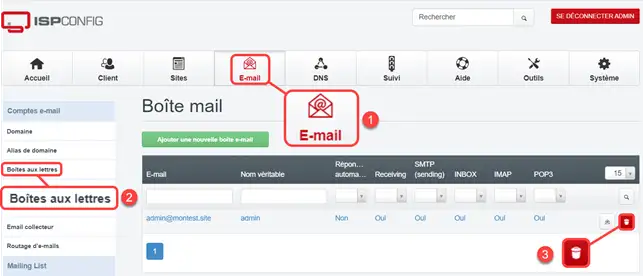
Valora este artículo :
3/5 | 1 opinión
Este artículo le ha sido útil ?
Sí
No
1mn lectura
¿Cómo crear una dirección de correo electrónico en un servidor VPS dedicado?
5mn lectura
Optimice la forma de enviar sus correos electrónicos
2mn lectura
¿Cómo puedo crear una clave DKIM en ispconfig?
0mn lectura
Cómo cambiar la contraseña de correo electrónico de VPS/ISPCONFIG